Lightroom 4 : les nouveaux outils de correction des tons
Publié le 11 janvier 2012 dans Articles et dossiers par Gilles Theophile
Histogramme interactif
Pour un flux de travail fluide et rapide, l’utilisation de l’histogramme interactif du module Développement reste la meilleure méthode, d’autant qu’elle contribue à éduquer l’utilisateur, en facilitant la compréhension de l’interaction entre le graphique et le contenu de l’image.
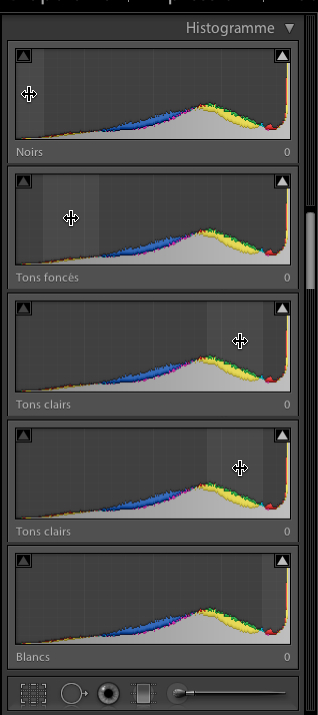
Les différentes plages de l’histogramme interactif ont été redécoupées pour tenir compte des nouveaux curseurs de correction de la tonalité.
Etude de cas n°1
Pour finir cette présentation, nous allons passer à l‘étude de trois cas concrets : une image correctement exposée, présentant une grande richesse de tons mais sans relief (cas n°1), une image surexposée (cas n°2) et une image sous-exposée (cas n°3).
L’image suivante, d’après l’histogramme, est globalement bien exposée, notamment les marcheurs. En revanche, le ciel manque de densité et l’herbe aurait besoin d’un peu plus de contraste.
L’histogramme étant bien étalé d’un bord à l’autre, inutile de toucher aux curseurs Blancs et Noirs, puisqu’il n’y a pas d‘écrêtage. Pour le ciel, j’ai déplacé le curseur Tons clairs vers la gauche, à -60, sans que cela n’affecte le groupe de marcheurs. Pour l’herbe, le curseur Tons foncés a également été déplacé vers la gauche, à -24.
Autre méthode, que je vous recommande à la place de la précédente : rendez la photo un peu plus dense en réglant le curseur Exposition à -0,45, la totalité de l’image sera plus sombre, ce qui permet de récupérer partiellement le ciel et d’assombrir l’herbe. Ensuite, je règle les Tons clairs à -30, pour récupérer plus de détails dans le ciel, et les Tons foncés à +15 pour éclaircir un peu le bas de l’image. En fait, il s’agit, ici, d’exploiter au maximum le curseur Exposition afin d‘éviter les réglages extrêmes avec les autres curseurs.

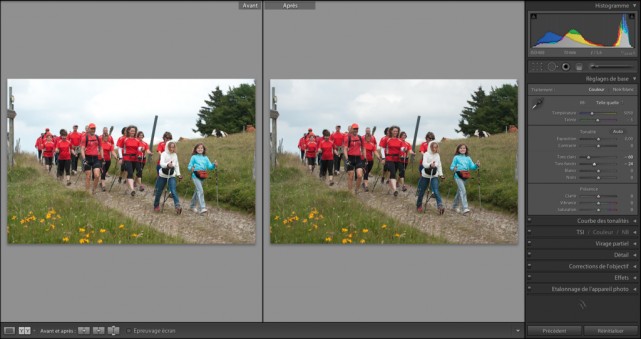


Très intéressant. Moi qui ai toujours attendu les versions définitives avant de franchir le pas, cette fois-ci ça me donne envie d’essayer la béta.
En tout cas merci pour cet article très intéressant !
Excellente explication, mais un point à éclaircir :
Les curseurs marchent par paire et de haut en bas et pourtant, dans les études de cas 2 et 3, vous semblez corriger le contraste en fin de travail. Il n’y aurait donc pas grand risque à revenir sur un réglage antérieur quitte à ne plus suivre le cycle normal ?
Bonne remarque gigi4lm, en fait le curseur Contraste agit comme dans Lightroom 3, plutôt sur les tons moyens, et si l’image manque un peu de pêche, je m’en sert pour redonner un petit coup de boost en fin de traitement.
@gigi4lm : pour ma part, je travaille en principe comme Gilles : j’applique un peu de contraste à la fin, mais au lieu d’utiliser le curseur Contraste, je passe via le panneau Courbe des tonalités.
En parlant de ces courbes de tonalités, ces nouveaux outils de correction ont-ils un effet différents que si je modifiais directement les valeurs dans les courbes (changement des valeurs de seuil + des valeurs des zones) ?
Ou a-t-on accès à un autre moyen de faire les mêmes réglages ?
En tout cas merci pour ces explications détaillées qui donnent effectivement envie d’installer la LR4 Beta rapidement !
Oui, l’effet sera différent, surtout avec l’outil TAT car, dans ce cas, on n’agira que sur les tons ou la teinte des pixels sur lesquels l’outil est placé.
Mais, d’un point de vue général et global, la courbe va appliquer les mêmes corrections et utiliser les mêmes algos. C’est juste plus compliqué avec la courbe qu’avec l’histogramme interactif qui reste pour moi la méthode number one.
Si je comprends bien LR 4 ne fonctionnera plus sur X 10.5.8 ?
Il faudra passer sur lion ?
Mac OS 10.6.8 Snow Leopqrd est le système minimum exigé sur Mac.
Cdlt, Gilles.
Bonjour et merci Gilles pour vos conseils pour LR4beta. j’utilise déjà LR3 ET CS5 sur mon pc (intel core i5 8go de ram) sans problèmes, mais avec LR4 ça rame souvent , avez vous une explication ?
Cordialement.
jean-michel
Bonjour et merci pour ces conseils, toujours précis.
Pour ma part, je me suis empressé de tester le module « Livre ». Il diffère de ce que j’ai pu essayer par ailleurs, mais je m’y suis vite habitué. Sauf que je ne suis pas arrivé à ajouter un commentaire libre. Je me demande si celui ci ne doit pas être placé au niveau des métadonnées de la photo et non dans le livre. Merci de nous éclairer sur ce point.
Cordialement
Pingback: Les liens photo - Janvier 2012 | sfphotos.fr